こんにちは、モリ(@ijumori)です。
本日は、ブルートゥースキーボードがうまくペアリングできない時の対応をご紹介します。
ペアリングできない
先日、ブルートゥースキーボードはいいよ!と紹介しましたが、ペアリングがうまくできないという声をたくさん聞きました。

実は僕も何度かペアリングできずに途方に暮れたことがありました。
でもそんなとき、偶然にもペアリングをすることができたのです。
以降はこのやり方でペアリングをしています。
そして今回、困っている人が多くいると聞いたのでぜひお伝えしようと思ったわけです。
ペアリングできない時に試す方法
ペアリングができない時に試してほしいやり方は次のとおりです。
ちなみに、僕はKindle Fireを使ってペアリングしていますので、各自お持ちの機種によってはうまくいかない場合もあるかもしれませんが、ご了承ください。
では、まずは設定を開きます。
すると、ワイヤレスというところがあるのでそこをタップします。
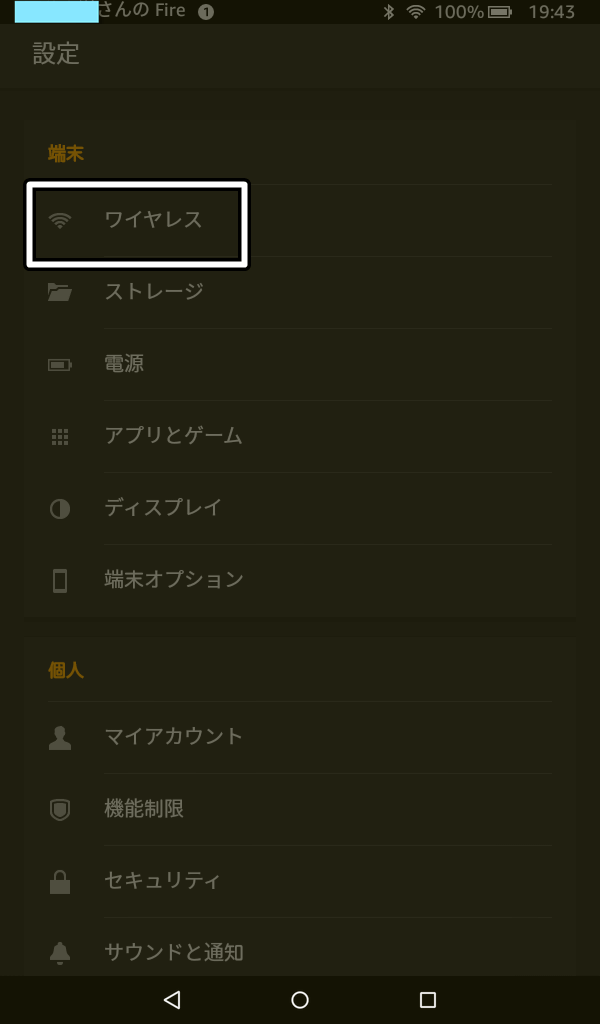
次は、Bluetoothというところがあるので、ここをタップします。
ちなみに、この画像ではBluetoothが有効ですとなっていますが、無効にしている人もいると思います。無効にしていると、当然ですが繋がりませんので有効にしてください。
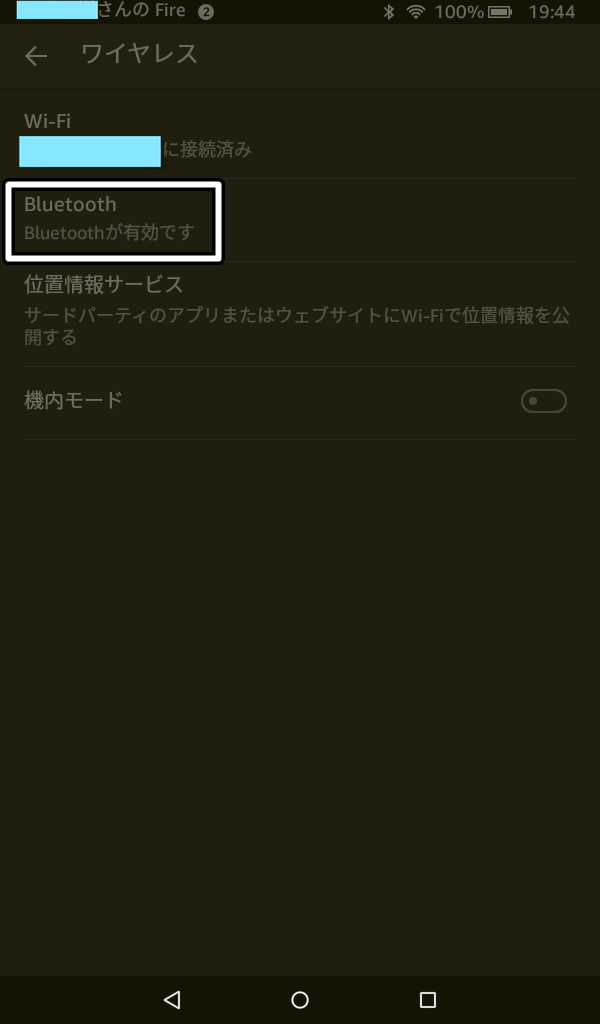
Bluetoothというところをタップをすると、このような画面になります。ペアリングした端末というところにキーボードのアイコンとBSKBB15があります。これがペアリングしたブルートゥースキーボードです。では、ここをタップすればいいのかと思いきや、これではうまくいきません。
なので、一度、端末の接続の解除をします。やり方は、BSKBB15を長押しします。すると、「端末を接続解除」と出るのでタップして接続を解除してあげます。解除してもう一度ペアリングをするということです。
接続が解除されたら、Bluetooth端末をペアリングというところをタップします。
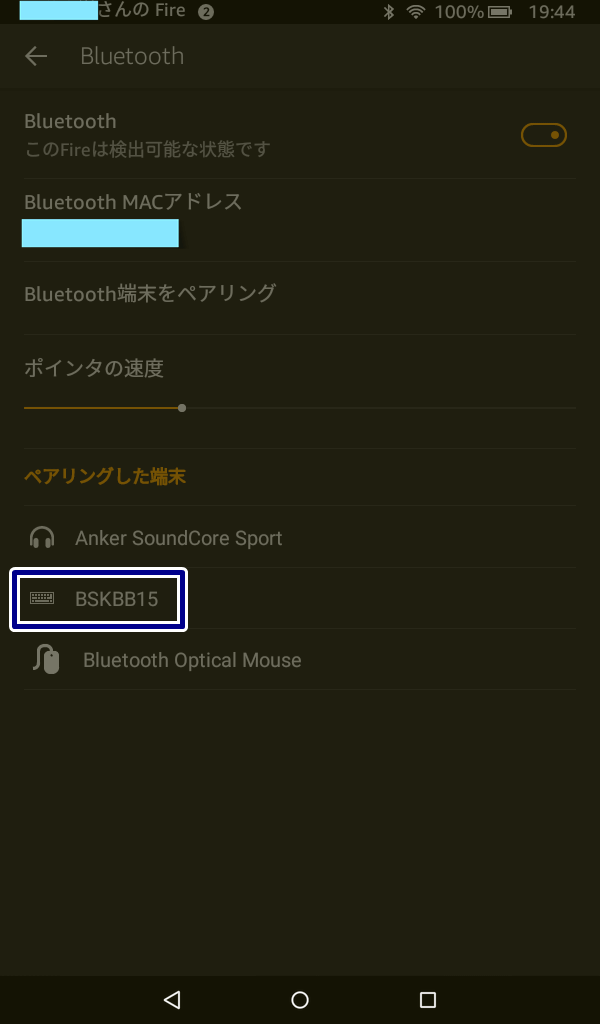
スキャンをタップすると、ペアリングが可能な端末が表示されます。ここでBSKBB15をタップすると、、、
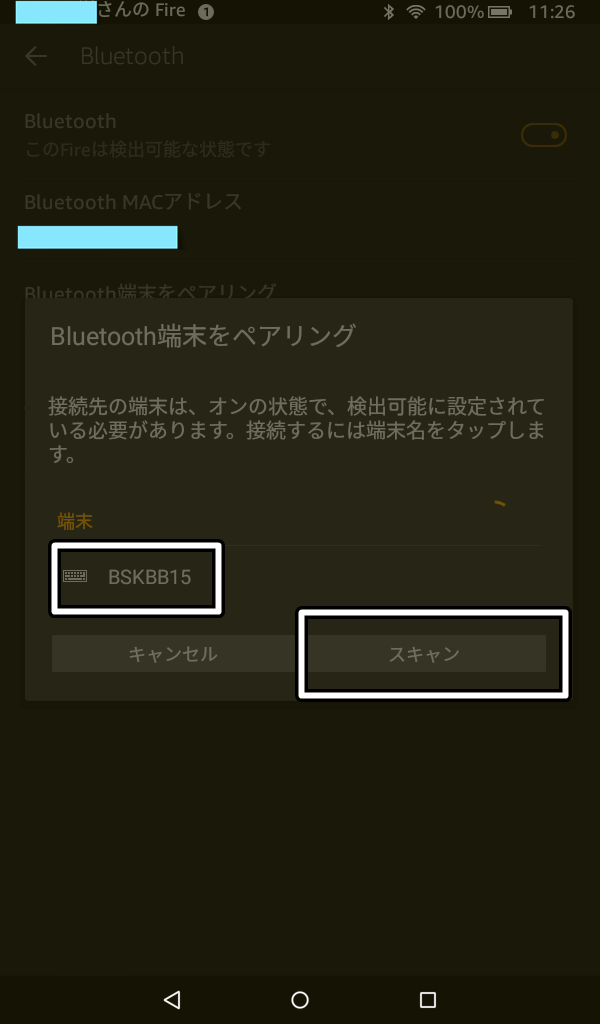
6桁のペアリングコードが表示されるので、ブルートゥースキーボードで入力をしてエンターキーを押します。

正しく入力されていれば、次のようにBSKBB15のところに接続済みと表示され、キーボードが使えるようになります。
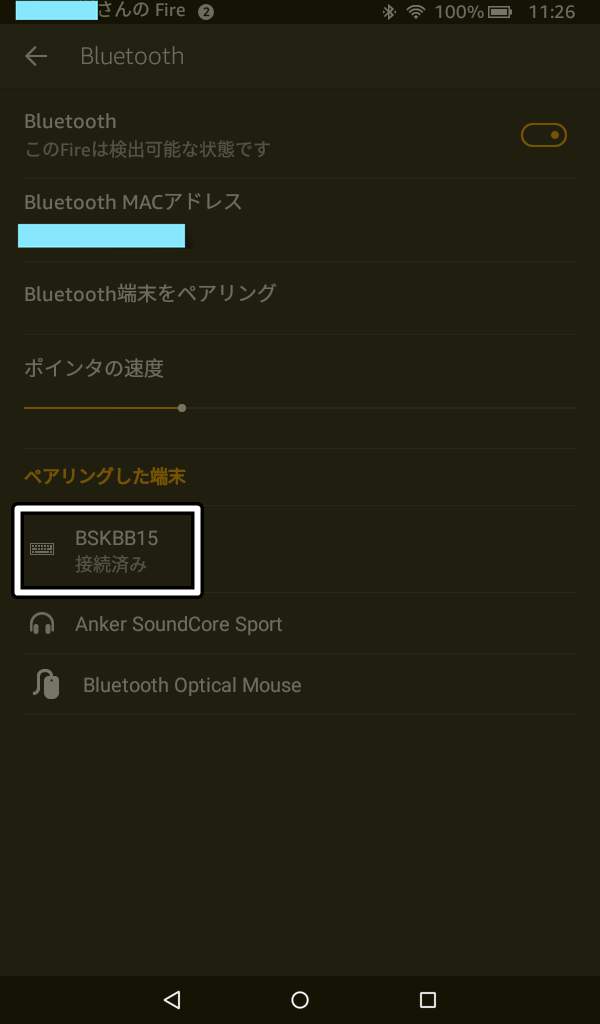
めでたしめでたし。
まとめ
ブルートゥースキーボードが繋がらない時は、一度接続を解除して、もう一度ペアリングをやり直すとつながるようになりますよ。
ペアリングがうまくできないよという人は是非このやり方を試してみてください。


